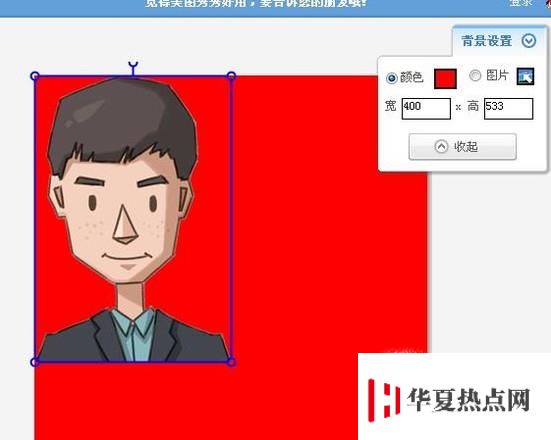您现在的位置是:首页 >生活 > 2020-10-06 11:00:11 来源:
生活小知识:如何把白底免冠正面照片变成红底
导读 最近小编发现有诸多的小伙伴们对于如何把白底免冠正面照片变成红底这个问题都颇为感兴趣的,大家也都想要及时了解到如何把白底免冠正面
最近小编发现有诸多的小伙伴们对于如何把白底免冠正面照片变成红底这个问题都颇为感兴趣的,大家也都想要及时了解到如何把白底免冠正面照片变成红底相关信息,那么小编今天就来为大家梳理下具体的关于这个问题的一些消息吧。
如果想把白底免冠正面照片变成红底,用美图秀秀就能做到,下面就说说怎么做。
 操作方法
操作方法 - 01
打开美图秀秀软件,点击左上角的美化图片。
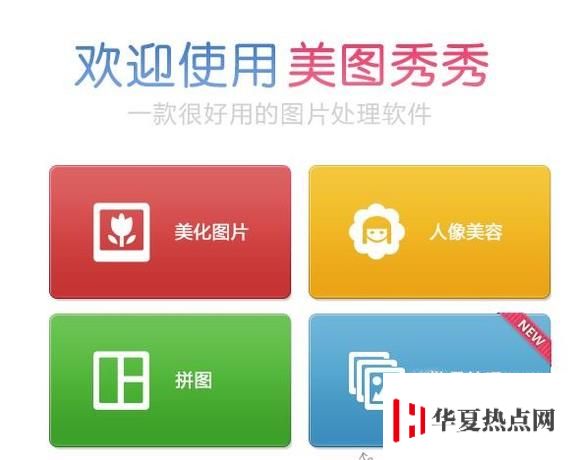
- 02
出来一个界面,再点击打开一张图片,从电脑中选择我们要换底色的照片。
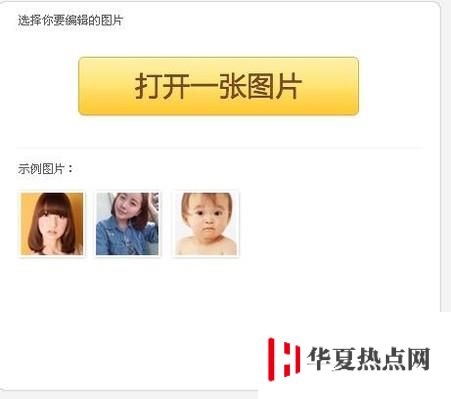

- 03
点击左侧的抠图笔按钮,在出来的小框中,选择自动抠图。
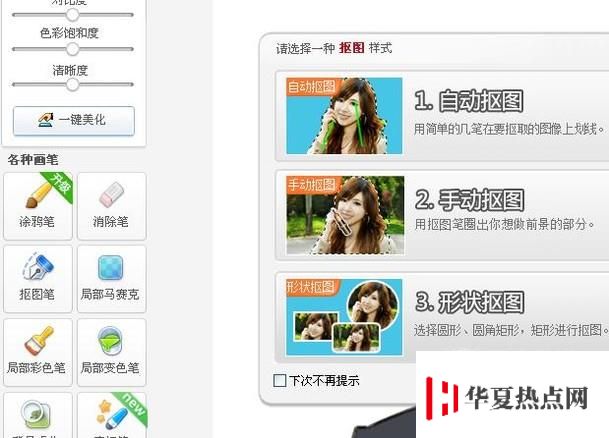
- 04
把鼠标从头部按下,一直滑动到领带处松开,画面上就出现了一条绿线,这时,有一圈虚线围绕着人物的轮廓,人物以外的地方都变成了蓝色。
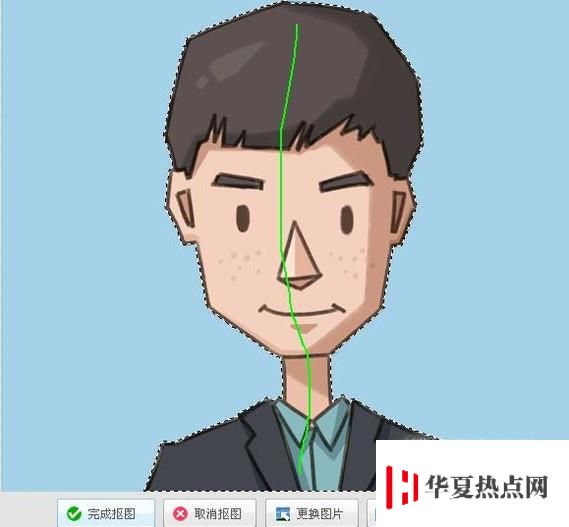
- 05
点击下方的完成抠图,在出来的界面上,点击右上方的背景设置,在出来的调色板中,选择红色,此时,画面背景变成红色,但人物在左上角,用鼠标拉动蓝框的四个角,把人物大小设定到合适的大小,然后点击确定,图片就换成红底了。